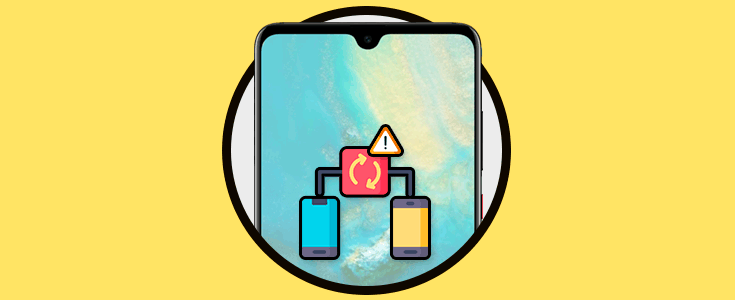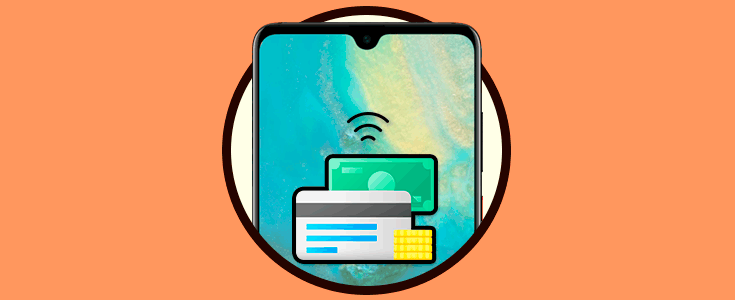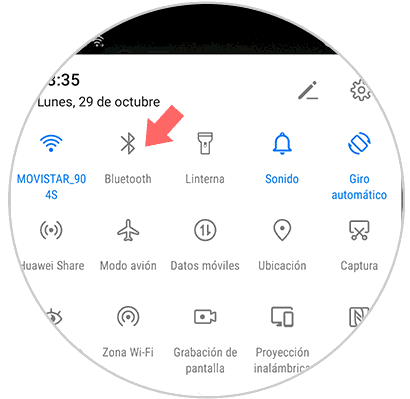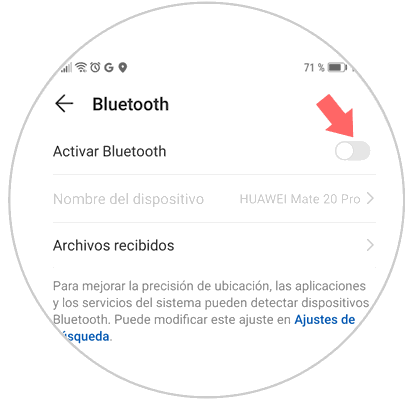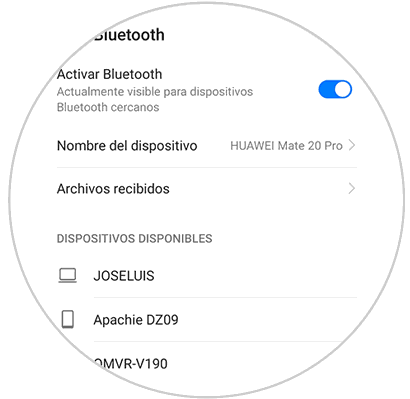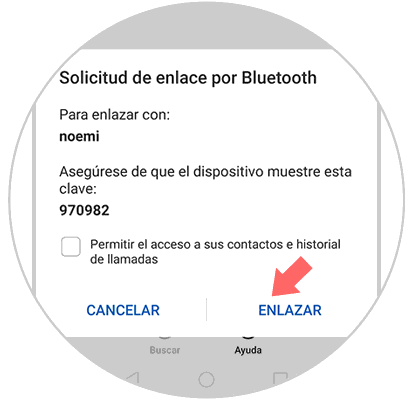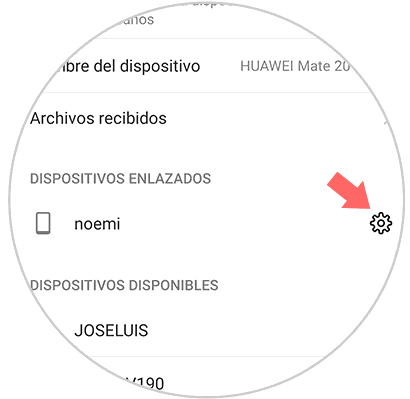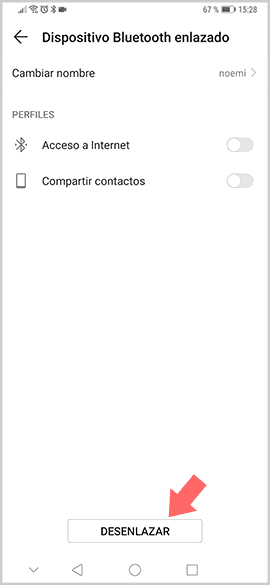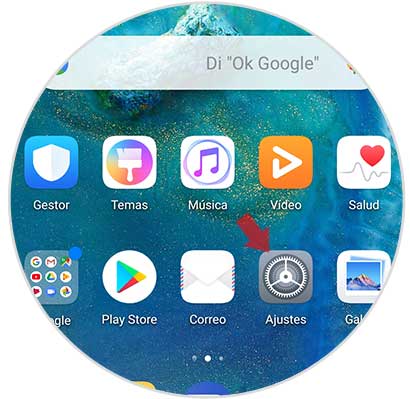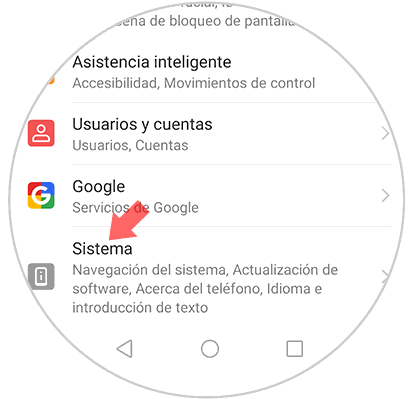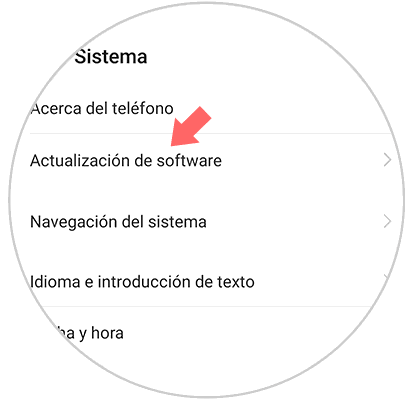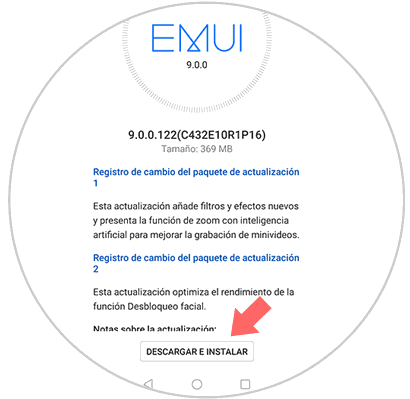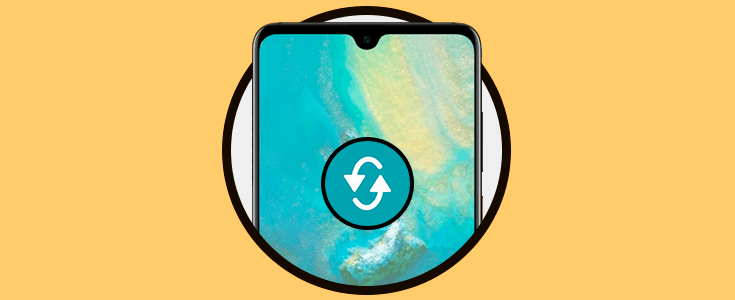El uso que le damos a los dispositivos móviles hoy en día es cada vez mayor, ya que nos permiten realizar funciones que hace unos años podía parecer imposibles. Este dispositivo se ha posicionado como algo casi imprescindible para la mayoría de los mortales.
Con la llegada de los smartphones y la posibilidad de acceder a la red desde nuestros dispositivos móviles, el uso continuado que le damos a nuestro teléfono es casi entendible ya que a través de ellos podemos realizar casi las mismas funciones que desde un ordenador, pero con la ventaja que lo tenemos al alcance de nuestra mano sin importar el lugar en el que nos encontremos.
Además, gracias a estos dispositivos, tenemos la posibilidad de transmitir información desde nuestro teléfono a otropor ejemplo a través de bluetooth. Esta tecnología puede resultar muy importante en muchas ocasiones, pero es posible que pueda fallar. A continuación, te explicamos cómo solucionar errores de bluetooth y cómo conectarlo y desconectarlo en Huawei Mate 20.
1. Cómo emparejar Huawei Mate 20 con otro dispositivo por Bluetooth
Lo primero que vamos a explicar es como realizar correctamente el proceso de emparejamiento de tu Huawei con otro dispositivo a través de Bluetooth, ya que uno de los principales fallos es que no lo hagas de la forma adecuada. Para ello debes seguir los pasos que se detallan a continuación.
Desliza la pantalla del menú principal de tu Huawei hacia abajo. En la parte superior verás varias opciones. Mantén presionada la opción de “Bluetooth”.
Desliza la pestaña “Activar Bluetooth” hacia la derecha para activarlo.
En el apartado “Dispositivos disponibles” empezarás a ver el listado de dispositivos Bluetooth con los que puedes emparejar tu teléfono. Selecciona aquel que te interese.
Verás el siguiente mensaje emergente. Asegúrate que el código se muestra en la pantalla del dispositivo con el que quieres enlazar y pulsa “Enlazar” en el botón.
2. Cómo desenlazar Huawei Mate 20 para solucionar fallos de conexión Bluetooth
Otra de las opciones que puedes hacer en el caso de que encuentres fallos, es desentronizar el dispositivo y volver a repetir el proceso de sincronización. Para ello debes seguir los pasos que se detallan a continuación.
Debes acceder de nuevo al menú de Bluetooth tal y cómo te hemos indicado en el primer paso de apartado anterior, y en el apartado de “Dispositivos enlazados” pulsa sobre la “rueda dentada” situada a la derecha.
Ahora, en la nueva pantalla, verás la opción “Desenlazar”. Pulsa aquí.
3. Actualizar Huawei Mate 20 a la última versión para solucionar error de Bluetooth
Otra forma de solucionar un fallo de Bluetooth es actualizando nuestro Huawei Mate 20 a la última versión del software en el caso de que haya una nueva disponible. Para ello debes realizar lo siguiente.
En primer lugar entra en los "Ajustes" del dispositivo desde la pantalla principal de tu Huawei.
En la nueva pantalla, entre las opciones disponibles, desliza hasta “Sistema” y pulsa aquí.
Ahora pulsa “Actualizar software” para continuar.
Ahora pusa sobre “Versión nueva” para actualizar tu Huawei Mate 20 a la última versión y a continuación "Descargar e instalar"
4. Restablecer Huawei Mate 20 de fábrica para solucionar error de Bluetooth
En el caso de que lo anterior no haya funcionado, puedes probar a restablecer tu teléfono a los valores de fábrica. Debes tener en cuenta que antes de realizar este proceso debes realizar una copia de seguridad para no perder todos estos datos.
En el siguiente tutorial tienes explicado de manera detallada todos los pasos que debes seguir para realizar la restauración de Huawei Mate 20.
Realizando estas comprobaciones, vamos a poder ver si se solucionan los problemas que podamos tener con el bluetooth de nuestro Huawei Mate 20.